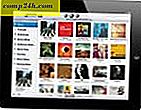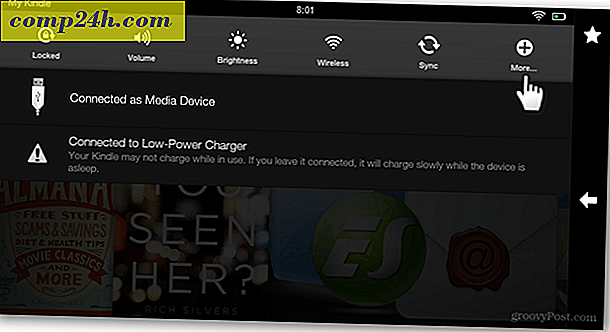Jak odświeżyć system Windows 8
Windows 8 ma wiele nowych funkcji, którymi się cieszę, a funkcja odświeżania systemu Windows 8 jest jedną z moich ulubionych. Zasadniczo funkcja Odśwież umożliwia odświeżenie instalacji systemu Windows 8 z powrotem do wanilii, fabrycznie nowej instalacji przy jednoczesnym zachowaniu wszystkich plików osobistych. System Windows 8 zawiera również funkcję resetowania, która jest podobna, jednak resetowanie instalacji powoduje usunięcie wszystkich plików osobistych, więc nie wybieraj tej opcji, chyba że chcesz mieć pełną pamięć systemową.
Dlaczego odświeżenie jest cenne
Nieuniknione spowolnienie systemu Windows spowolni w porównaniu do tego, kiedy po raz pierwszy otrzymasz go od razu po wyjęciu z pudełka. Codzienne użytkowanie, instalowanie i odinstalowywanie programów, z biegiem czasu, pozostawia resztki tych programów i plików w katalogach tymczasowych i Rejestrze - co powoduje spowolnienie działania komputera. Czasami twój system może stać się tak zainfekowany, uszkodzony i niestabilny, że konieczna jest nowa instalacja.
Najlepszym rozwiązaniem tego typu spowolnienia w poprzednich wersjach systemu Windows jest wykonanie czystej instalacji systemu operacyjnego. Ale może to być długi i żmudny proces - i kto ma czas? Teraz w systemie Windows 8 dostępna jest funkcja pozwalająca odświeżyć lub zresetować komputer.
Uwaga: Istnieje duża różnica między odświeżaniem komputera i resetem komputera. Jeśli chcesz zachować swoje osobiste pliki i ustawienia, użyj opcji Odśwież. Opcja Resetowania komputera wyczyści wszystko.
Odśwież komputer z systemem Windows 8
Odświeżenie systemu Windows 8 przywróci go bez usuwania jakichkolwiek plików osobistych, zainstalowanych aplikacji lub ustawień systemu Windows. Jest kilka sposobów na przejście do opcji Odśwież komputer, poprzez interfejs Metro lub klasyczny pulpit. Aby rozpocząć, przejdź do Ustawienia> Aktualizuj i odzysku> Odzyskiwanie .
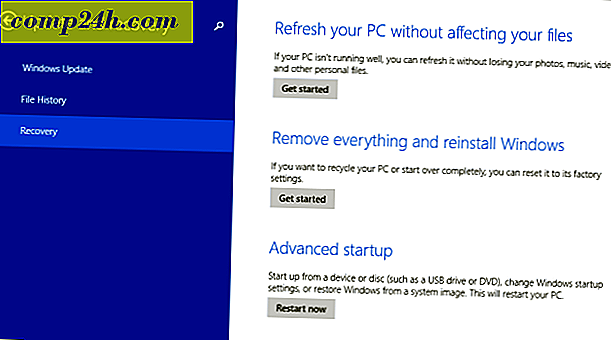
Otworzy się panel sterowania Metro. W obszarze Ustawienia komputera wybierz opcję Ogólne, a następnie przewiń w dół do opcji Odśwież komputer bez wpływu na pliki. Kliknij Rozpocznij.

Lub, z pulpitu, podnieś menu użytkownika zasilania i wybierz Panel sterowania.

Następnie wybierz Odzyskiwanie.

Odśwież lub zresetuj swój komputer. W obszarze Odśwież kliknij Rozpocznij.

Bez względu na to, jak dojdziesz do Refresh and Recovery, zobaczysz następujący ekran. Daje punkty, jak działa ten proces.
Uwaga: Twoje pliki, ustawienia i aplikacje ze Sklepu Windows są przechowywane. Aplikacje innych firm zostaną usunięte. Po odświeżeniu komputera, używanie Ninite do reinstalacji aplikacji innych firm jest solidnym rozwiązaniem.

W tym przypadku używam odświeżania PC z interfejsu Metro. Kliknij Odśwież.

Teraz poczekaj, aż system Windows uruchomi proces odświeżania. Twój komputer uruchomi się ponownie dwa lub trzy razy i zajmie to około 10-15 minut, ale każdy system będzie się różnić.
System Windows kopiuje dane do wolnego miejsca na dysku, usuwa system Windows 8, a następnie ponownie instaluje czystą wersję.

Po drugim ponownym uruchomieniu system Windows odtwarza pliki osobiste, ustawienia i sterowniki sprzętu.

To wszystko. Jeśli komputer z systemem Windows 8 zaczyna działać wolno lub coś nie działa poprawnie, dobrym miejscem do rozpoczęcia jest odświeżanie. Jeśli to nie rozwiąże problemu, może być konieczne ponowne uruchomienie komputera lub czysta instalacja systemu Windows 8. Będę omawiać procesy resetowania komputera w przyszłym artykule.